Quel est le meilleur outil de suppression d’arrière-plan photo AI ?

Les gens passent trop de temps à supprimer manuellement les arrière-plans, et l’IA n’est pas toujours la magie qu’elle prétend être.
Ce tutoriel vous montrera comment convertir instantanément une photo noir et blanc à contraste élevé dans Photoshop à l'aide de Gradient Map. Il existe de nombreuses façons de convertir des photos en noir et blanc, mais les cartes de dégradé sont l'une des meilleures car elles sont rapides, faciles à utiliser et donnent d'excellents résultats. Cet article vous montrera comment utiliser les cartes de dégradé et le secret derrière la raison pour laquelle les cartes de dégradé donnent aux photos en noir et blanc un aspect très contrasté.
Cartes de dégradés vs. commande Désaturer de Photoshop
Pour vraiment voir à quel point la carte de dégradé peut fonctionner avec des photos en noir et blanc, comparez-la à la commande Désaturer de Photoshop, qui est un moyen rapide de supprimer la couleur d'une photo. Les cartes de dégradé et la commande Désaturer sont essentiellement des solutions en un clic. Voyons donc laquelle est la meilleure pour convertir des photos en noir et blanc.
Nous allons commencer par la commande Désaturer. Dans le panneau Calques, l’image apparaîtra sur le calque d’arrière-plan :
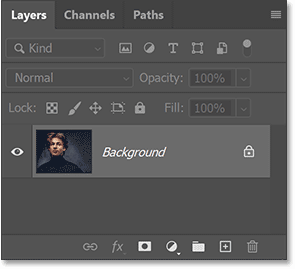
Faites une copie du calque d'arrière-plan en faisant glisser vers le bas l' icône Nouveau calque :
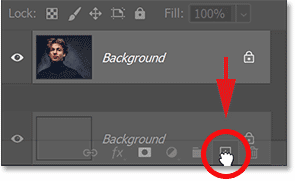
Double-cliquez ensuite sur le nom de la copie (Copie d'arrière-plan) :
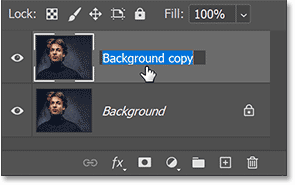
Et je l'ai renommé Desaturated . Appuyez sur Entrée (Win) / Retour (Mac) pour accepter :
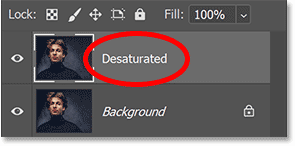
Pour supprimer la couleur, allez dans le menu Image de la barre de menu , puis allez dans Réglages :
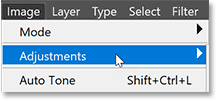
Et sélectionnez la commande Désaturer :
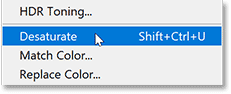
Photoshop supprime instantanément la couleur de l'image, laissant le noir et blanc.
Mais les résultats n’ont pas été impressionnants. Il n'y a pas d'ombres sombres ni de reflets brillants créant le contraste élevé que nous attendons d'une superbe image en noir et blanc. Au lieu de cela, cela ressemble simplement à une image sans couleur :
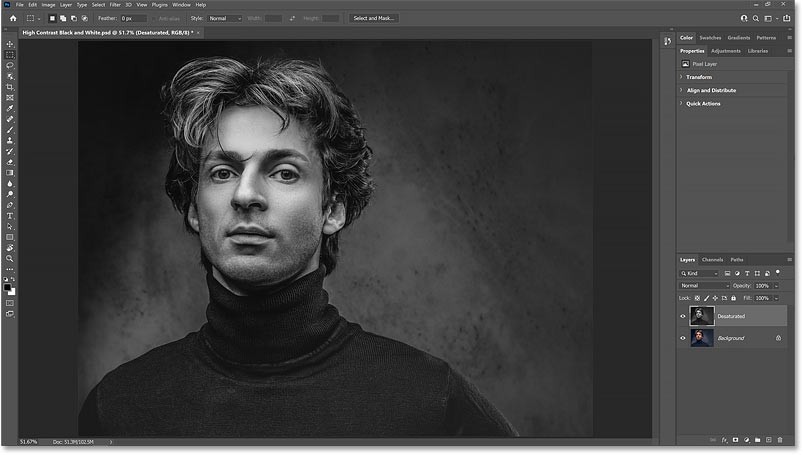
Comment convertir une image en noir et blanc à l'aide d'une carte de dégradé
Comparons donc le résultat de la commande Désaturer avec le résultat que nous avons obtenu en utilisant Gradient Map.
Désactivez le calque Désaturé en cliquant sur son icône de visibilité :
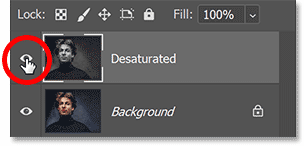
Étape 1 : Réinitialiser les couleurs de premier plan et d’arrière-plan de Photoshop
Avant d'ajouter une carte de dégradé, assurez-vous que dans la barre d'outils, vos couleurs de premier plan et d'arrière-plan sont définies par défaut, avec du noir pour le premier plan et du blanc pour l'arrière-plan :
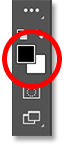
La raison est que, par défaut, les cartes de dégradé utilisent des dégradés basés sur les couleurs actuelles de premier plan et d'arrière-plan. Donc, si votre couleur est définie sur autre chose, cliquez sur la petite icône Réinitialiser ci-dessus. Ou appuyez sur la lettre D (dèault) sur le clavier :
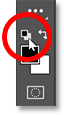
Étape 2 : ajouter un calque de réglage de carte de dégradé
Ensuite, pour ajouter une carte de dégradé, revenez au panneau Calques , cliquez sur l' icône Nouveau calque de remplissage ou de réglage en bas :
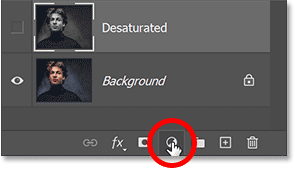
Et sélectionnez un calque de réglage de carte de dégradé dans la liste :
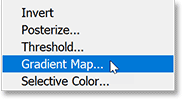
Immédiatement, nous obtenons une image en noir et blanc avec un contraste beaucoup plus élevé, avec des ombres plus sombres, des hautes lumières plus claires et plus de détails dans l'ensemble :
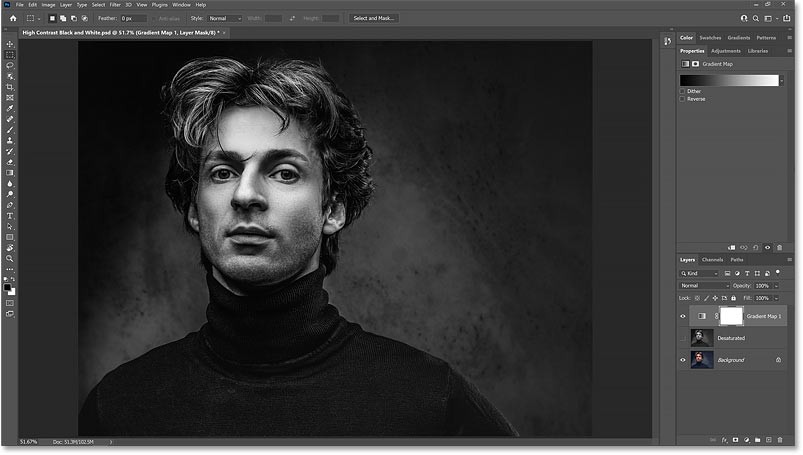
Comparez les résultats
Voici une comparaison des résultats de la commande Désaturer (à gauche) et de la carte de dégradé (à droite).
Vous pouvez facilement voir à quel point la version noir et blanc de la carte de dégradé est meilleure, même si elle prend le même temps. Le contraste plus élevé fait ressortir davantage l'image, avec plus de détails sur le visage et les cheveux du modèle, et des textures plus claires sur le pull et en arrière-plan :
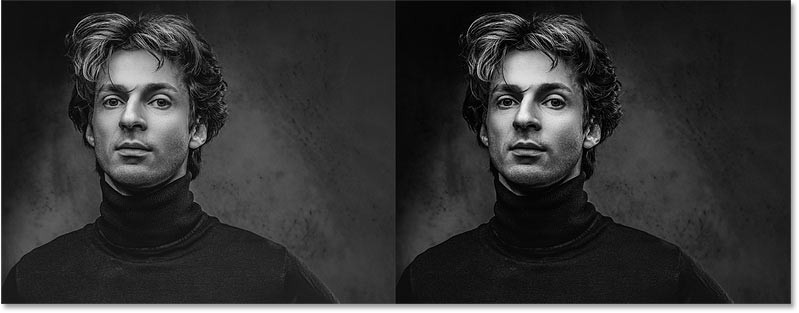
Comment les cartes de dégradé convertissent-elles les images en noir et blanc ?
Alors pourquoi les cartes de dégradé sont-elles si efficaces pour créer des images en noir et blanc à contraste élevé ? Il y a en fait deux raisons. La première raison est liée au fonctionnement de Gradient Map : Gradient Map reprend les couleurs d'origine de l'image et les remplace par les couleurs d'un dégradé.
Dans le panneau Propriétés , nous verrons le dégradé utilisé par la carte de dégradé. Par défaut, ce dégradé est basé sur les couleurs de premier plan et d'arrière-plan, c'est pourquoi nous devons les réinitialiser en noir et blanc :
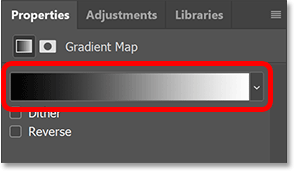
Les cartes de dégradé remplacent les couleurs en fonction de leur luminosité. Ainsi, puisque nous utilisons un dégradé du noir au blanc, les couleurs les plus sombres de l’image seront remplacées par du noir ou du gris foncé. Les couleurs les plus claires actuellement disponibles sont le blanc ou le gris clair. Et les couleurs avec une luminosité intermédiaire ont maintenant une teinte grise à partir des tons moyens dans le dégradé :
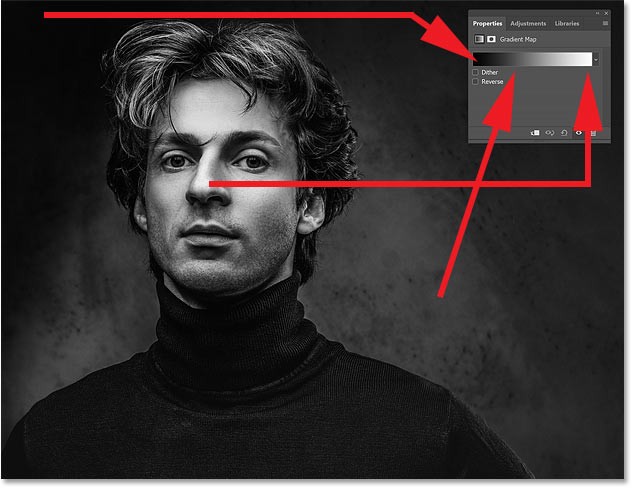
Pourquoi les cartes de dégradé produisent-elles des images à contraste élevé ?
C'est pourquoi l'image est convertie en noir et blanc lors de l'ajout de la carte de dégradé. Mais pourquoi les images en noir et blanc ont-elles un contraste si élevé ? Pourquoi le contraste de la carte de dégradé est-il non seulement plus élevé que celui de la version désaturée, mais également plus élevé que celui de l'image d'origine ? La raison est due à une option présente dans l'éditeur de dégradé.
Ouvrir l'éditeur de dégradé
Pour ouvrir l'éditeur de dégradé, cliquez sur le dégradé dans le panneau Propriétés :
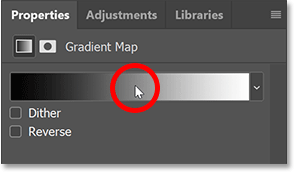
Options de douceur
Et ici, dans l'éditeur de dégradé, juste au-dessus de la barre d'aperçu du dégradé, il y a une option appelée Lissage . Par défaut, la douceur est définie sur 100 % . Cela signifie que Photoshop essaie de lisser les transitions entre différentes couleurs, ou dans ce cas différentes nuances de gris, dans le dégradé :
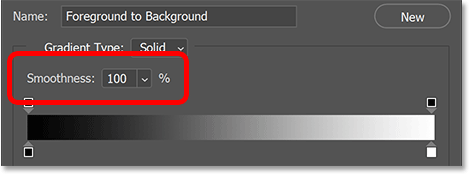
Comment la douceur affecte-t-elle le contraste ?
Mais cette fonction de lissage augmente également le contraste du dégradé. Il augmente la différence entre les tons sombres et clairs en poussant les tons sombres vers le noir et les tons clairs vers le blanc. Et c’est ce qui donne aux images en noir et blanc un aspect plus contrasté.
Voyons ce qui arrive à l'image si nous réduisons le lissage à 0 % :
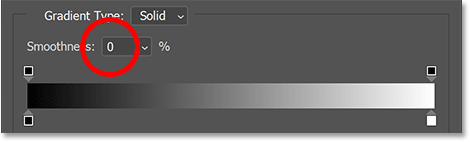
Le contraste élevé est perdu et l'image en noir et blanc ressemble désormais davantage au résultat de la commande Désaturer :
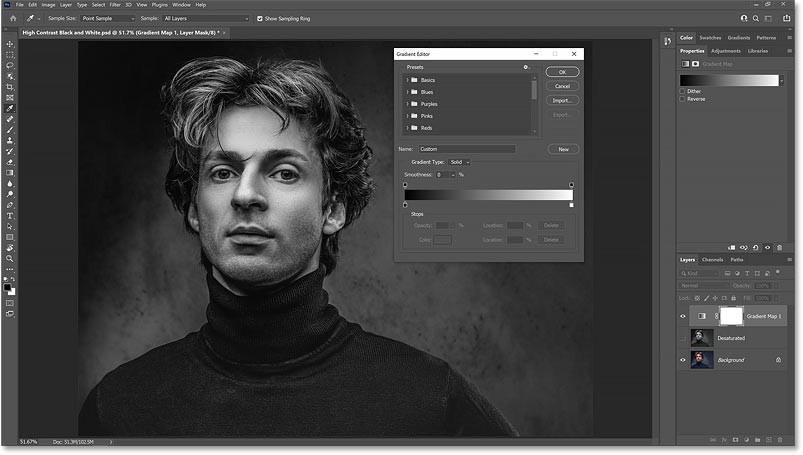
Mais lorsque la douceur est augmentée à 100 %, le contraste est de nouveau plus élevé :
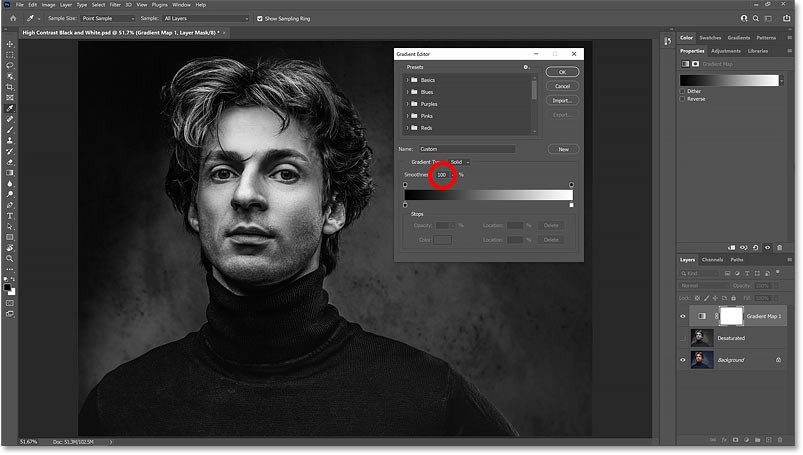
Élargir et contracter les zones sombres et claires
Si vous faites attention à la barre d'aperçu du dégradé lorsque vous augmentez et diminuez la valeur de lissage, vous pouvez réellement voir ce qui arrive au dégradé. Remarquez comment les nuances les plus sombres à gauche et les nuances les plus claires à droite s'étendent vers l'intérieur vers les tons moyens avec la douceur réglée sur 100 % :
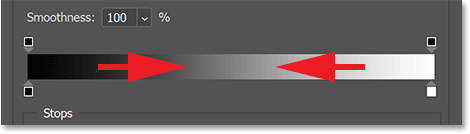
Mais lorsque vous diminuez la valeur de douceur, les nuances les plus sombres et les plus claires sont repoussées vers les bords, éclaircissant les tons moyens. Et à 0% de lissage, nous obtenons une transition plus naturelle du noir au blanc :
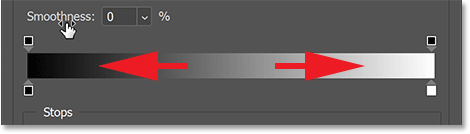
Laissez la douceur à 0 % pour le moment et cliquez sur OK pour fermer l'éditeur de dégradé.
Et voici une comparaison entre la version désaturée (à gauche) et la carte de dégradé avec la douceur réglée sur 0 % (à droite). Maintenant que nous avons supprimé l'avantage de la carte de dégradé en réduisant la fluidité, les deux versions se ressemblent davantage, même si la carte de dégradé semble toujours un peu plus jolie :

Bien sûr, le but de l’utilisation d’une carte de dégradé est d’obtenir cet effet de contraste élevé. Alors rouvrez l'éditeur de dégradé et réinitialisez la douceur à 100 %. Cliquez ensuite sur OK pour le fermer. Et maintenant, revenons à l’image noir et blanc à contraste élevé :
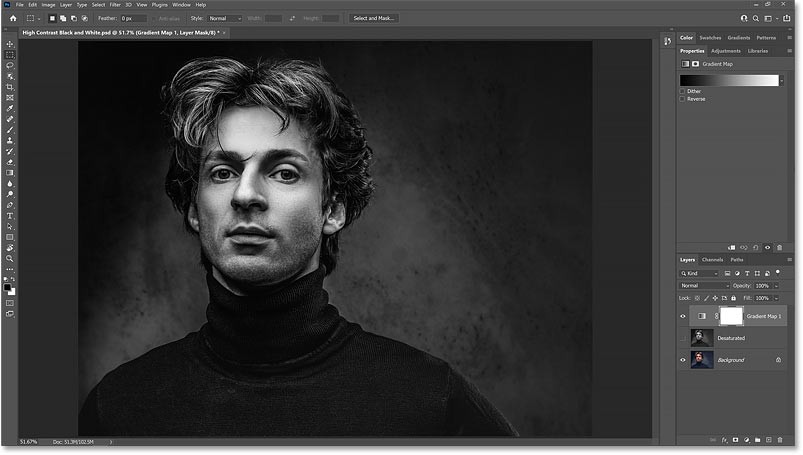
Vous voyez pourquoi les cartes de dégradé créent des photos en noir et blanc à contraste élevé. Mais pour utiliser Gradient Map, assurez-vous simplement que vos couleurs de premier plan et d'arrière-plan sont définies par défaut. Appuyez sur D sur le clavier s'ils ne sont pas déjà définis. Ensuite, dans le panneau Calques , cliquez sur l' icône Nouveau calque de remplissage ou de réglage , choisissez Carte de dégradé et vous avez terminé !
Mais les cartes de dégradé peuvent faire plus que convertir des images en noir et blanc. Ils sont également parfaits pour ajouter des effets de couleur créatifs aux images.
Les gens passent trop de temps à supprimer manuellement les arrière-plans, et l’IA n’est pas toujours la magie qu’elle prétend être.
Ce tutoriel vous montrera comment transformer facilement une photo en croquis au crayon à l'aide d'Adobe Photoshop.
De nombreuses personnes trouvaient le redimensionnement des images très ennuyeux jusqu'à ce qu'elles découvrent la méthode simple de protection basée sur les canaux de Photoshop.
Ajoutez un effet d'affiche rapide et facile à vos images à l'aide de Photoshop pour recréer l'aspect classique des affiches imprimées avec des couleurs d'encre limitées.
Ce tutoriel vous montrera une manière simple et rapide d'ajouter un effet de couleur monochrome à une image à l'aide d'Adobe Photoshop.
Ce tutoriel vous montrera comment ajouter un espace de toile et une ombre portée à votre photo dans Photoshop pour créer une bordure photo simple mais élégante.
L'outil Flou d'objectif d'Adobe facilite l'examen de vos photos, ajoutant de la profondeur et de la mise au point à vos photos.
Ce tutoriel vous montrera comment créer un effet d'image dans l'image sympa avec Adobe Photoshop en prenant une seule photo et en créant l'illusion qu'une version plus petite et recadrée de la même photo se trouve à l'intérieur.
Generative Workspace est l'une des principales fonctionnalités d'IA annoncées lors d'Adobe Max 2024. Ce sera le nouveau foyer de vos images et fichiers Generative AI.
Avec Generative Fill, optimisé par l'IA générative d'Adobe appelée Firefly, tout le monde peut ajouter des effets de réflexion d'eau réalistes à ses photos simplement en dessinant une sélection, en tapant quelques mots et en cliquant sur un bouton.
Ce didacticiel vous montrera comment copier une image et la coller dans une sélection d'une autre image à l'aide de la commande Coller dans d'Adobe Photoshop.
Dans ce didacticiel, nous examinerons la méthode la plus récente et la plus simple pour faire fondre une image vers une couleur d'arrière-plan dans Photoshop, qui consiste à utiliser des dégradés dynamiques.
Font indecision is real. Help is just a few clicks away, because Adobe has a time-saving feature built into Photoshop. Its called the Font Browser!
Canvas simplicity makes it a popular tool. Photoshop, on the other hand, is not for the faint of heart - it has many features and takes time to learn.
Dans cet article, nous vous expliquerons comment récupérer l'accès à votre disque dur en cas de panne. Suivez-nous !
À première vue, les AirPods ressemblent à n'importe quel autre écouteur sans fil. Mais tout a changé avec la découverte de quelques fonctionnalités peu connues.
Apple a présenté iOS 26 – une mise à jour majeure avec un tout nouveau design en verre dépoli, des expériences plus intelligentes et des améliorations des applications familières.
Craving for snacks but afraid of gaining weight? Dont worry, lets explore together many types of weight loss snacks that are high in fiber, low in calories without making you try to starve yourself.
Rest and recovery are not the same thing. Do you really need rest days when you schedule a workout? Lets find out!
Les étudiants ont besoin d'un ordinateur portable spécifique pour leurs études. Il doit être non seulement suffisamment puissant pour être performant dans la filière choisie, mais aussi suffisamment compact et léger pour être transporté toute la journée.
L'ajout d'une imprimante à Windows 10 est simple, bien que le processus pour les appareils filaires soit différent de celui pour les appareils sans fil.
Comme vous le savez, la RAM est un composant matériel essentiel d'un ordinateur. Elle sert de mémoire pour le traitement des données et détermine la vitesse d'un ordinateur portable ou de bureau. Dans l'article ci-dessous, WebTech360 vous présente quelques méthodes pour détecter les erreurs de RAM à l'aide d'un logiciel sous Windows.
Refrigerators are familiar appliances in families. Refrigerators usually have 2 compartments, the cool compartment is spacious and has a light that automatically turns on every time the user opens it, while the freezer compartment is narrow and has no light.
Wi-Fi networks are affected by many factors beyond routers, bandwidth, and interference, but there are some smart ways to boost your network.
Si vous souhaitez revenir à la version stable d'iOS 16 sur votre téléphone, voici le guide de base pour désinstaller iOS 17 et rétrograder d'iOS 17 à 16.
Le yaourt est un aliment merveilleux. Est-il bon de manger du yaourt tous les jours ? Si vous mangez du yaourt tous les jours, comment votre corps va-t-il changer ? Découvrons-le ensemble !
Cet article présente les types de riz les plus nutritifs et comment maximiser les bienfaits pour la santé du riz que vous choisissez.
Établir un horaire de sommeil et une routine de coucher, changer votre réveil et ajuster votre alimentation sont quelques-unes des mesures qui peuvent vous aider à mieux dormir et à vous réveiller à l’heure le matin.
Get Bathroom Tower Defense Roblox game codes and redeem them for exciting rewards. They will help you upgrade or unlock towers with higher damage.



























